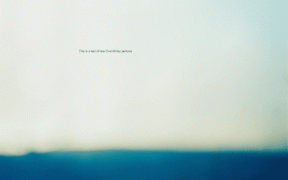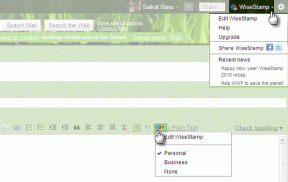Kako izbrisati zgodovino Google Assistant na Androidu
Miscellanea / / November 29, 2021
V tej trenutni dobi in času se ljudje učijo biti bolj ozaveščeni glede vrste in količine osebnih podatkov, ki jih posredujejo, zlasti na spletu. In to je posledica nedavnega zasebnosti in varnosti škandali, ki so v preteklih letih pretresali priljubljene platforme družbenih medijev.

Virtualni pomočniki so zelo uporabni, saj pomagajo hitro opraviti veliko stvari. Vendar pa je njihova uporaba povezana z majhno tveganje za kršitev zasebnosti.
Google Assistant je eden najbolj priljubljenih virtualnih pomočnikov na svetu. Kadar koli uporabljate pomočnika v telefonu ali pametnih domačih napravah, Google vodi evidenco o vsaki posamezni dejavnosti, zahtevi, ukazu, odgovoru in pogovorih, ki jih imate s Pomočnikom.
In ker ne morete biti tako prepričani, kaj bi Google lahko storil z vašimi osebnimi podatki v prihodnosti, morate občasno izbrisati svojo zgodovino Pomočnika Google. Ne pozabite, da je bil Apple v začetku tega leta ujet v škandal glede zasebnosti ki je tretjim izvajalcem omogočil poslušanje zasebnih posnetkov uporabnikov svojega virtualnega pomočnika, Siri.
Če želite biti na varni strani s Pomočnikom Google, morate občasno izbrisati svojo zgodovino. Tukaj je opisano, kako to storiti v napravi Android.
Zanimivost: Pomočnik Google je na voljo v več kot 30 jezikih in se uporablja v več kot milijardi naprav v 80 državah.
Tudi na Guiding Tech
Oglejte si zgodovino Pomočnika Google v sistemu Android
Prvi korak za brisanje zgodovine v virtualnem pomočniku je, da poznate podatke, ki jih pomočnik hrani o vas.
Če si želite ogledati zgodovino, posnetke, odgovore in pogovore Pomočnika Google v napravi Android (pametni telefon ali tablični računalnik), sledite spodnjim korakom.
Korak 1: Zaženite aplikacijo Google na začetnem zaslonu pametnega telefona ali v pladnju z aplikacijami.

2. korak: Tapnite Več v spodnjem desnem kotu.

3. korak: Izberite Nastavitve.

4. korak: V meniju Nastavitve izberite Pomočnik Google.

To odpre novo stran, kjer lahko upravljate svoj račun in podatke Pomočnika Google.
5. korak: V razdelku Vaši podatki tapnite možnost »Vaši podatki v Pomočniku«.

To bo odprlo novo stran, ki vsebuje zgodovino Pomočnika.
6. korak: Pomaknite se na dno strani in tapnite gumb za dejavnost Pomočnika.

To vas bo preusmerilo na stran v vašem mobilnem brskalniku, kjer bodo prikazane vse vaše celotne dejavnosti in zgodovina uporabe v Pomočniku Google.
7. korak: Tapnite Podrobnosti, da si ogledate vse podrobnosti katere koli shranjene dejavnosti Pomočnika.

Na strani s podrobnostmi si boste lahko ogledali več informacij, kot sta datum in ura dejavnosti. Predvajate lahko celo glasovni posnetek svojega ukaza. Da, Google spremlja vse!

Brisanje zgodovine Pomočnika Google
Google ponuja več načinov in možnosti za uporabnike, da izbrišejo svojo zgodovino Pomočnika. Izberete lahko, da jih izbrišete ročno ali ustvarite razpored samodejnega brisanja. Prav tako se lahko odločite, da svoje dejavnosti v Pomočniku Google izbrišete posamezno ali jih izbrišete v velikem obsegu – lahko glede na datum, uro, dan ali obseg/obdobje po meri.
Oglejmo si številne načine za brisanje zgodovine Pomočnika Google in kako lahko to storite.
Posamezno brisanje zgodovine Pomočnika
Nadzorna plošča dejavnosti Pomočnika Google vsebuje dolg seznam vaših interakcij z virtualnim pomočnikom. Za brisanje zgodovine posamezno;
Korak 1: Na strani s podrobnostmi o predmetu tapnite ikono menija s tremi pikami v zgornjem desnem kotu.

2. korak: Izberite Izbriši.

Lahko pa se vrnete na nadzorno ploščo dejavnosti, tapnete ikono menija in izberete Izbriši.

Brisanje zgodovine Pomočnika po dnevu/datumu
Drug preprost način za brisanje zgodovine v Pomočniku je brisanje elementov po dnevih. Torej, namesto da izbrišete zgodovino enega za drugim, lahko izbrišete zgodovino Pomočnika za cel dan.
Tukaj je opisano, kako to storiti.
Korak 1: Na nadzorni plošči dejavnosti Pomočnika Google poiščite določen dan ali datum, katerega zgodovino želite izbrisati.

2. korak: Tapnite ikono koša poleg dneva/datumu, da izbrišete celotno zgodovino Pomočnika za ta dan.

Brisanje zgodovine Pomočnika po obsegu
Recimo, da želite izbrisati zgodovino Pomočnika za določeno število dni ali tednov. To lahko storite tako, da nastavite obseg po meri za brisanje.
Korak 1: Dotaknite se ikone menija s tremi pikami v zgornjem desnem kotu strani z dejavnostjo Pomočnika Google.

2. korak: V meniju izberite »Izbriši dejavnost po«.

3. korak: Dotaknite se možnosti Obseg po meri.

4. korak: V razdelku Po izberite začetni datum, od katerega želite začeti brisanje. Prav tako vnesite končni datum v Prej pogovorno okno.

5. korak: Tapnite gumb Naprej na dnu zaslona, da nadaljujete z brisanjem zgodovine Pomočnika Google za izbrano časovno obdobje.
Tudi na Guiding Tech
Takoj izbrišite vso zgodovino Pomočnika Google
Če ne želite izbrisati svojih elementov zgodovine Pomočnika posamezno ali po določenem obsegu, obstaja možnost, ki vam omogoča, da takoj izbrišete vso shranjeno zgodovino in zapise.
Korak 1: Dotaknite se ikone menija v zgornjem desnem kotu domače strani dejavnosti Pomočnika Google.

2. korak: Izberite možnost »Izbriši dejavnost po«.

3. korak: Izberite Vedno.

4. korak: Tapnite gumb Izbriši. Izberete lahko tudi predogled zapisov, ki jih želite izbrisati, tako da tapnete možnost Predogled več.

Po tem Google v prihodnosti ne bo ohranil nobene vaše interakcije s Pomočnikom.
Samodejno brisanje zgodovine Pomočnika Google
Ročno brisanje zgodovine Pomočnika je lahko utrujajoče in zamudno. Alternativa temu bi bila nastavitev razporeda samodejnega izbrisa. Tako se lahko sprostite in se sprostite, saj bodo zapisi Pomočnika Google občasno izbrisani.
Tukaj je opisano, kako nastavite samodejno brisanje zgodovine Pomočnika Google.
Korak 1: Tapnite gumb Meni v zgornjem desnem kotu strani z dejavnostjo Pomočnika Google.

2. korak: Izberite možnost »Izbriši dejavnost po«.

3. korak: Dotaknite se možnosti »Nastavi samodejno brisanje«.

4. korak: Izberite »Obdrži 18 mesecev« ali »Obdrži 3 mesece« za časovni okvir samodejnega izbrisa in kliknite Naprej.

Trenutno vam Google dovoljuje, da samodejno izbrišete Pomočnika šele po 3 in 18 mesecih, ker lahko s shranjevanjem podatkov izboljšate vašo izkušnjo. Če želite, da se vaša zgodovina izbriše takoj in vedno, bi morali to storiti ročno.
Tudi na Guiding Tech
Naj bodo vaši podatki zasebni
Google spremlja, kaj iščete v njihovem iskalniku, in vodi tudi evidenco vseh vaših interakcij z Googlovimi izdelki. Ker je Google Assistant nekoliko virtualni osebni pomočnik, ima zagotovo veliko vaših zasebnih podatkov in informacij. To pomeni, da ga ima tudi Google. In razen če izbrišete zgodovino Pomočnika, ima Google za vedno vse – zvočne posnetke, naslov, zdravstvene in potovalne podatke, klice, ukaze, opravila, urnike itd. Ker je vaša zasebnost pomembna, morate izbrisati vse zasebne podatke, ki jih ima Google Assistant o vas.
Naslednji: Ali vedno po naključju zaženete Google Assistant, ko se dotaknete gumba za dom na telefonu? Oglejte si članek na spodnji povezavi in si oglejte, kako lahko preprečite zagon Google Assistant s pritiskom na gumb za dom v telefonu.